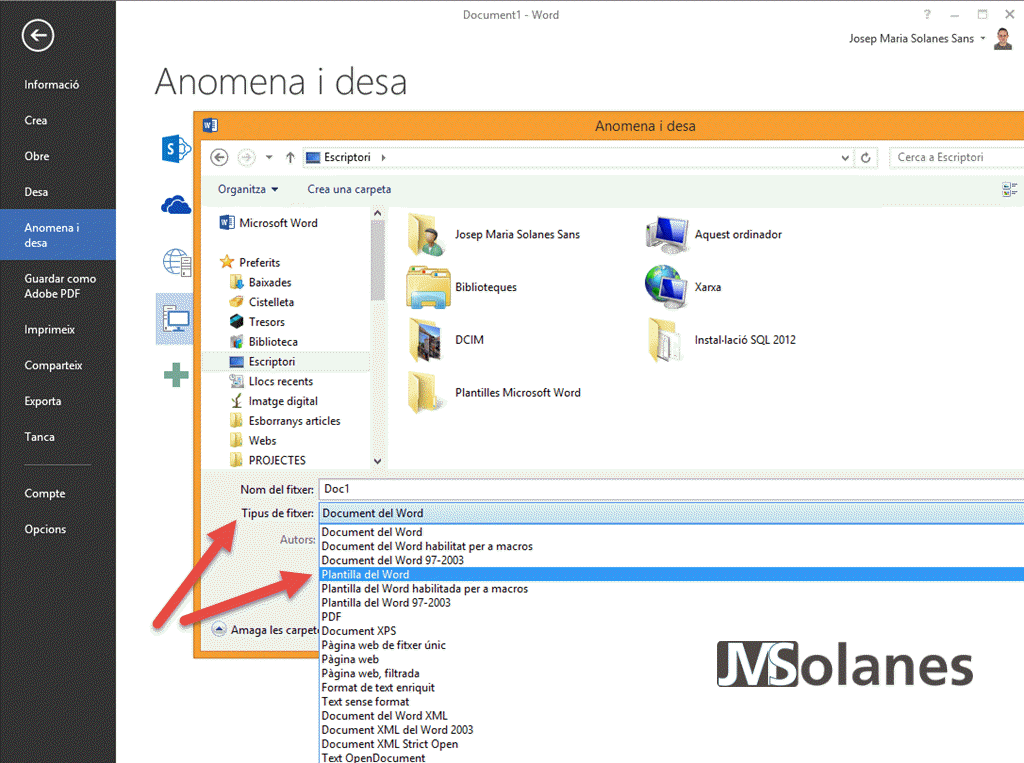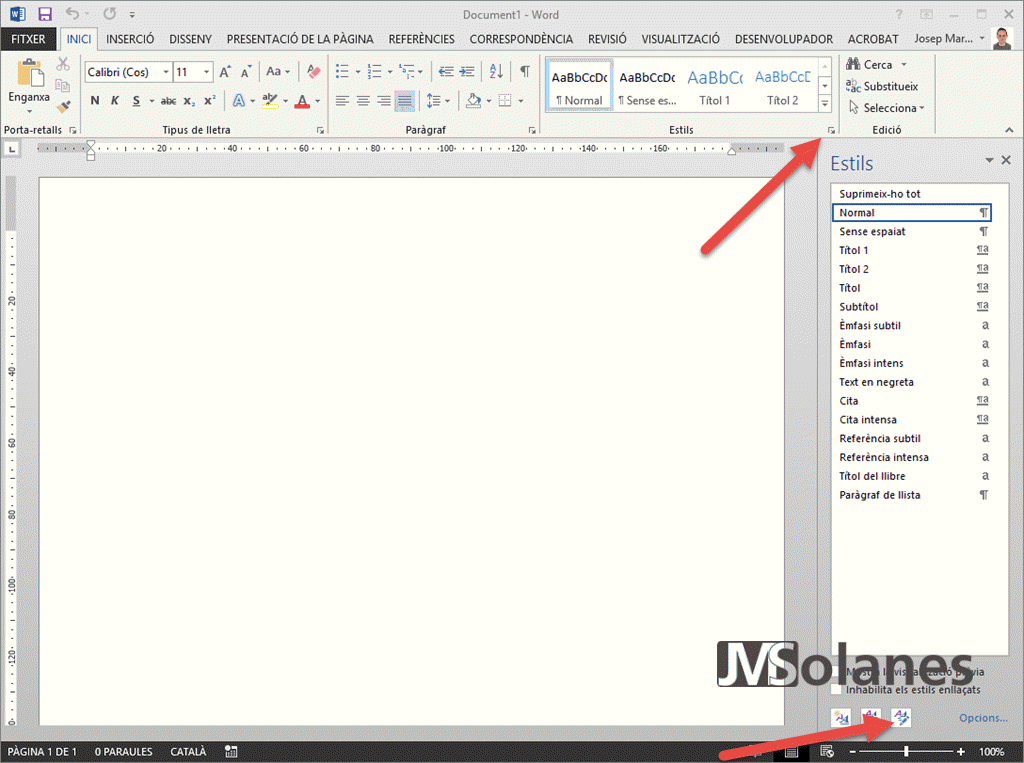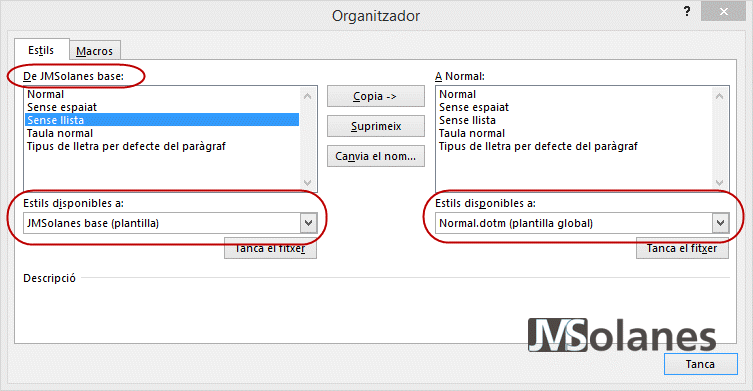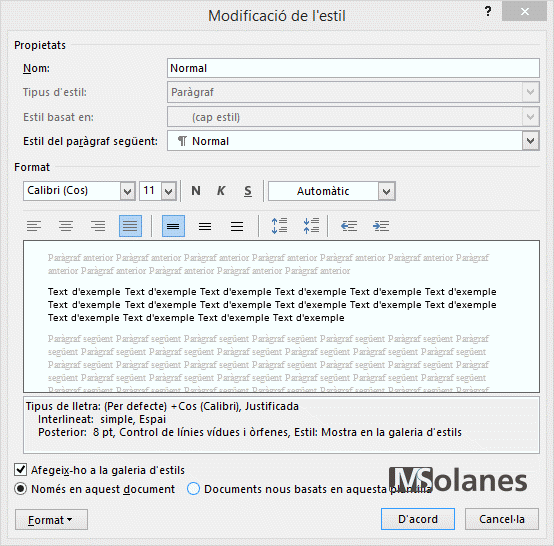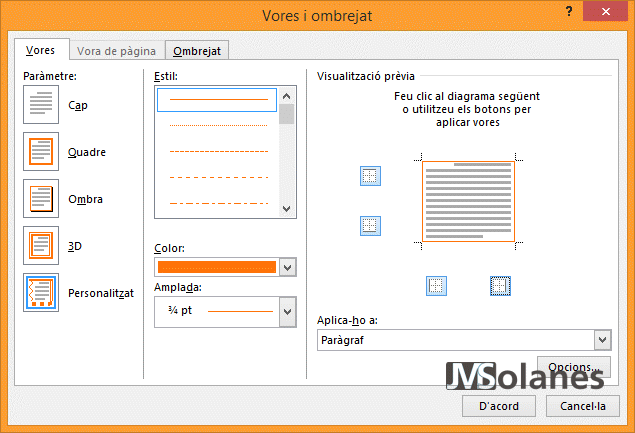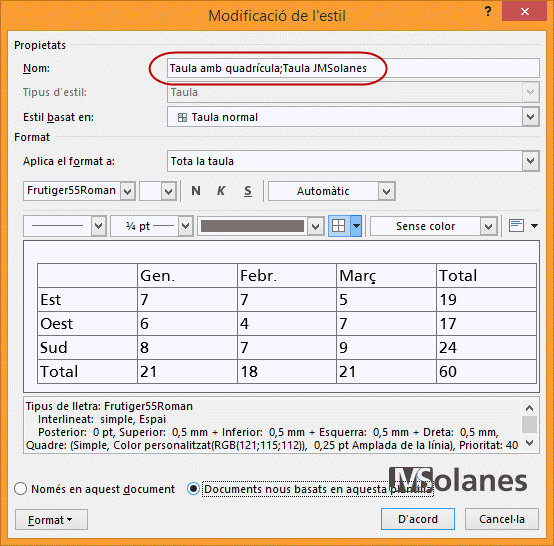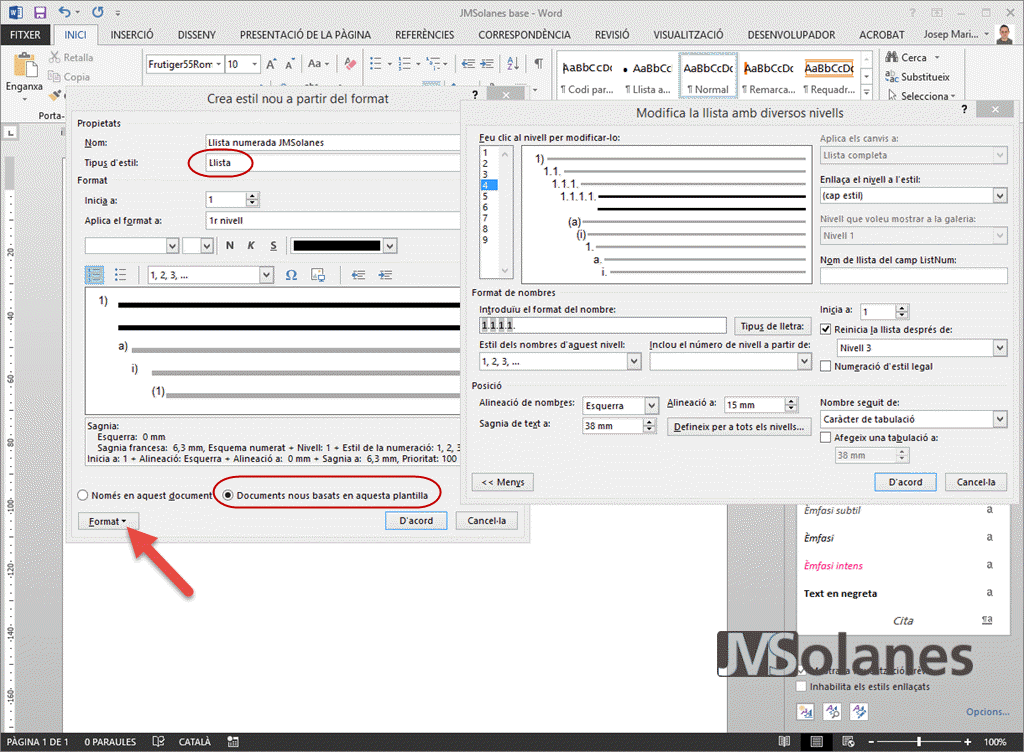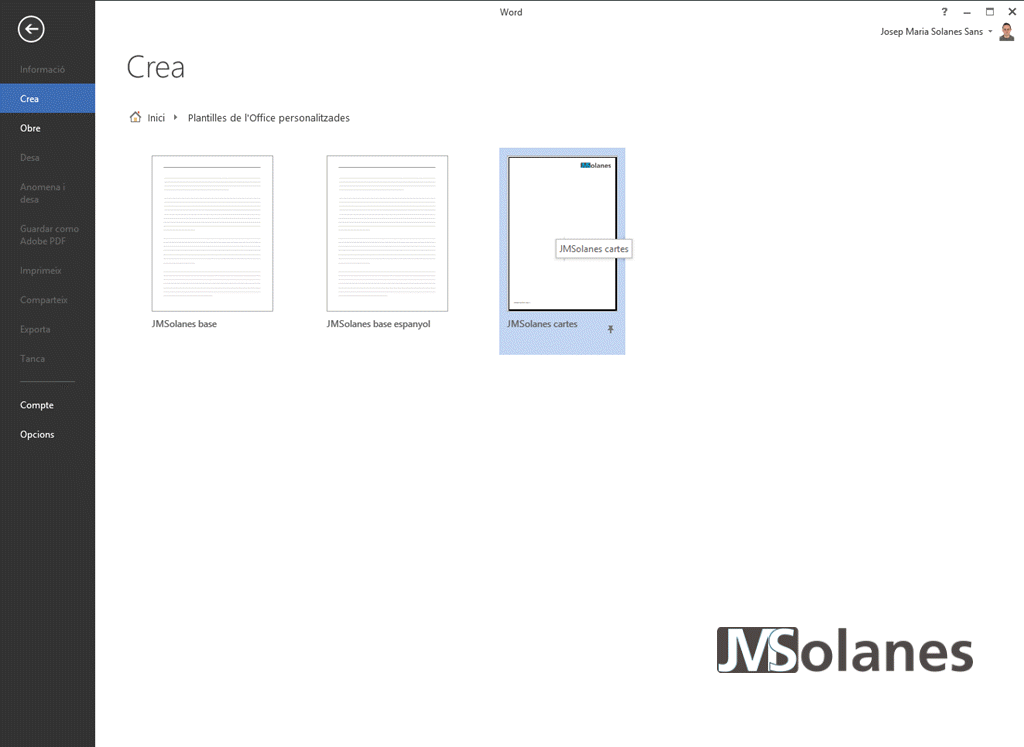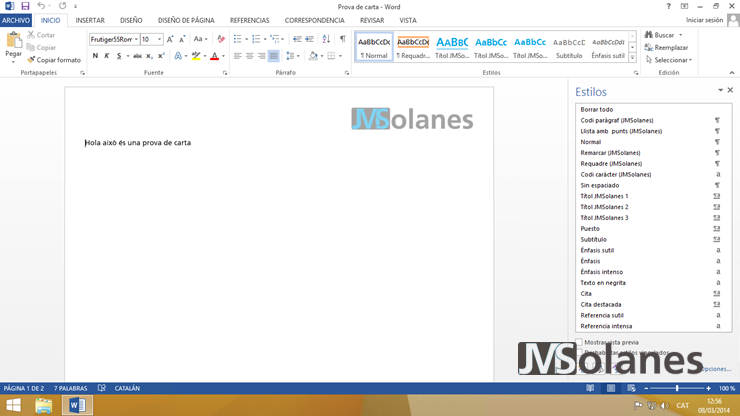De WordPerfect a Microsoft Word
Abans d’entrar en matèria sobre la generació dels estils amb Microsoft Word, deixeu que us situï una mica el que ha estat la meva experiència amb els processadors de texts per arribar a aquesta conclusió. Per anar al gra podeu passar directament a l’apartat Preparar Microsoft Word.
Com tants d’altres, vaig començar a utilitzar un processador de texts amb l’Amstrad CPC 6128. Un processador de texts, del que no arribo a recordar el seu nom, arcaic, amb codis de control per fer qualsevol cosa, molt lluny dels actuals, però que em va permetre fer els treballs de l’institut quan la majoria utilitzava màquines d’escriure. Més tard, ja amb un Intel 486, va arribar el WordPerfect 5.1. Ohhh. Em vaig enamorar a primera vista. La manera de treballar amb ell, les possibilitats, els controladors de impressora, els gràfics, la gestió dels documents, les taules, la qualitat dels treballs, els codis dins el document, les fórmules, etc…. Paraules majors, com els documents que escrivia, ja no eren de 20 pàgines i no passava res. Escrivies, guardaves i imprimies i tot anava fantàstic i així les primeres versions de Windows (5.1, 5.2… la compra per part de Novell).
En els meus primers anys laborals em vaig fer un tip de fer documents i memòries de 150~200 pàgines, amb taules, fórmules, gràfics, imatges, maquetació, etc… I mai, mai, se’m va trencar cap document.
Però al WordPerfect li va sortir un contrincant: Microsoft Word. Al principi estava allí, al costat, sense fer nosa, però poc a poc, amb la implementació de les xarxes i el passar de mans de WordPerfect, va guanyar terreny. Fins el punt que Microsoft Word va agafar la batuta i la majoria de documents es van començar a escriure en Microsoft Word. I ja se sap, si em passes un document i no el puc obrir per fer la meva feina, m’he de proporcionar l’eina que ho faci. A més, degut a les compatibilitats amb els nous sistemes operatius i la falta d’evolució de l’aplicació, el va acabar de matar (en aquells moments WordPerfect ja pertanyia a la canadenca Corel); essent el canvi a Microsoft Word inevitable. Si us interessa, podeu trobar la història a la Viquipèdia: http://es.wikipedia.org/wiki/WordPerfect. També us he de dir que encara em trobo usuaris molt satisfets de WordPerfect, això sí, amb versions molt velles (les noves no estan disponibles amb espanyol), sobretot en el sector d’advocats. Per què serà?
El canvi de WordPerfect a Microsoft Word va ser a millor?
Des de la meva experiència personal, rotundament NO. NO va ser millor, al contrari. El que abans era molt fàcil i ràpid de fer es va tornar un calvari. No perquè Microsoft Word no permetés escriure, fer taules, inserir gràfics, fórmules, etc… sinó per la manca exagerada de MAQUETACIÓ. Què vull dir, doncs que si sorties del normal de la simple entrada de text amb línies, el document comença a fer coses rares. Es desmarxa el text, les fotos apareixen dos o tres pàgines amunt o avall, a la dreta a l’esquerra, les taules tenen vida pròpia, els paràgrafs van a la seva, etc… I no diem de fer documents, no de 100, sinó de 30 pàgines. La feina havia de sortir i la frustració d’haver de fer les coses trenta vegades no té paraules.
El que era un plaer, es va convertir amb un malson.
Ho vaig provar del dret, del revés, amunt i avall; sempre amb els mateixos problemes. Al final vaig pal·liar una mica els documents treballant amb taules, evitava que es desmarxés molt, però a la que passava de les 28~30 pàgines, era com jugar a la ruleta russa. Fins que va arribar la versió Microsoft Word 2007 i documents més llargs i complexes. La desesperació i frustració va ser total. Em vaig plantar, això no podia continuar igual, hi havia d’haver quelcom malament. Va ser quan vaig realitzar la certificació oficial de Microsoft Word. Quin va ser el resultat? El mateix, no va millorar res dels problemes que tenia. Amb respostes com que els documents que pretenia fer eren complexes, que Microsoft Word és per escriure textos sense masses filigranes, etc… En part tenien raó i en part jo em negava a que una aplicació que costa tants diners sigui tant pobre de mides. Hi havia d’haver més gent que li passés el mateix que a mi, sóc “raro”, però no tant. I així és com vaig trobar una noia que em va obrir els ulls:
El problema són els estils!
Em vaig quedar de pedra quan m’ho va dir. Vaig aprofundir en l’arquitectura de l’aplicació, fent proves i més proves i el resultat era el què desitjava i esperava. Tant de temps perdut, per una cosa tant simple, un mal ús de l’aplicació. El més frustrant va ser que, almenys de l’entorn on em moc, ningú no explica la manera correcta de fer-ho. La gent obre (obria) Microsoft Word i es posa (em posava) a escriure, a muntar el document sense més. Quan la manera correcta és planificar l’estructura del document i tenir els estils configurats abans d’aplicar-los a les necessitats del document.
Molt parlar de WordPerfect i Microsoft Word, però també hi ha alternatives en programari lliure.
El món del programari lliure ha anat evolucionant i hi ha opcions de processadors de text o paquets d’ofimàtica complets com ara l’OpenOffice i el LibreOffice, entre d’altres, de qualitat, que fan una gran tasca. He tingut l’oportunitat de provar-les i treballar amb elles.
La meva opinió com usuari: no són Microsoft Office, se’m queden curtes. I està bé, ha de ser així, no tots tenim les mateixes necessitats i requeriments. Gairebé tots els usuaris, domèstics i una gran part de professionals, amb aquests paquets en tenen més que suficient. He arribat a veure disbarats com comprar un paquet de Microsoft Office a un empleat, que un cop al mes escriu la paraula “Fràgil” ocupant tota la fulla A4. No, Microsoft Office, no és per això! Utilitzem les eines que toquen pel que toquen, de la mateixa manera que no afluixaria un cargol amb unes alicates, arrancaria un arbre amb l’aixada, etc…. Ho podria fer, si, amb el mateix resultat, potser també. Aquí ja cadascú ha de valorar les seves necessitats i requeriments.
Preparar Microsoft Word
Només engegar o crear un document en blanc amb Microsoft Word es carrega la plantilla NORMAL.DOT. Aquesta plantilla és particular de cada usuari. S’ubica dins els perfils, en la ruta: %appdata%\Microsoft\Plantillas. Conté els estils base i, si no es diu el contrari, tots els documents que genera l’usuari hi fan referència. Per tant, si es modifica, poden variar els documents generats a partir d’ella. Pels documents particulars de l’usuari en concret, fins aquí tot és correcte. Es modifiquen els estils d’aquesta plantilla per obtenir el resultat desitjat: justificat dels paràgraf, idioma, posició dels tabuladors, etc…
Però què passa amb els documents compartits per equips, quan cada plantilla NORMAL.DOT de cada usuari pot ser diferent? Aquí sorgeixen els problemes de planificació i estils. Els documents es tornen caòtics, es desmarxen sols. Es fa copiar i tallar entre parts del mateix document i apareixen o desapareixen coses, paràgrafs corruptes, imatges fora de lloc, etc…. A molts us sonarà aquesta situació.
L’error: NO DEFINIR UNA PLANTILLA AMB ELS ESTILS CORPORATIUS, creient que tothom té la mateixa plantilla i els mateixos estils, quan no és així. Cal definir una imatge corporativa, una plantilla d’estils base igual per a tothom a partir de la qual es generen els documents, ja siguin simples com mestres (adjuntat diferents fitxers).
Crear la plantilla base
A partir d’un document nou en blanc (Fitxer > Crea > Document en blanc),
el guardem com a plantilla (Fitxer > Anomena i desa), indicant a tipus de fitxer Plantilla del Word o Plantilla del Word habilitada per a macros si ha de contenir-ne. Assignar un nom que la identifiqui fàcilment, en el meu cas: JMSolanes base.
Revisar els estils que s’associen a la plantilla, per defecte els estàndard. Obrir el gestor d’estils i clicar al botó d’Administra els Estils.
Clicar el botó Importa o Exporta per accedir a l’organitzador d’estils i macros. Des d’ell és possible copiar estils i macros entre plantilles. Assegurar que els nous estils que es creen i modifiquen queden dins la plantilla que estem creant i no dins la Normal.
A la banda dreta hi tinc la plantilla amb la que estic treballant: JMSolanes base. A la banda esquerra, la plantilla a la que vull copiar o suprimir estils. Per defecte, la Normal.
Crear els estils
Amb l’arxiu base preparat, primer es modifica la presentació del document, el format de les pàgines per defecte (mida, marges, capçaleres, enquadernació, etc…). A la barra d’eines, seleccionar la pestanya Presentació de la pàgina i clicar l’opció de format de pàgina.
Indicar els marges, enquadernació, capçaleres i peus, etc… Quan estigui definit, clicar el botó Configuració per defecte.
En el quadre de diàleg es pregunta de guardar el format per defecte a la plantilla que estem creant, no a la normal. Contestar que Sí.
Ara ja es poden crear els estils que s’utilitzaran a la documentació, el llibre d’estil.
Si treballem en equips multi-idioma (Office multi-idioma) hem de tenir cura en modificar els estils predeterminats, no és el mateix “Títol 1” que “Título 1”.
Per posar un exemple de com crear o modificar els estils. Botó dret damunt l’estil Normal i seleccionar Modifica.
Seleccionar Documents nous basats en aquesta plantilla. Modificar les característiques de l’estil segons el que es requereixi:
- Canviar el tipus de lletra, la mida, el color.
- La justificació del paràgraf, l’interlineat, el sagnat.
O bé clicar el botó Format, per anar obrint els diferents quadres d’opcions i seleccionar segons les necessitats. Important la selecció d’idioma del document.
Recordar que la resta d’estils es basen amb el Normal i en dependrà la correcció ortogràfica i gramatical. El normal és generar una plantilla base per a cada idioma que haguem de treballar la documentació: català, espanyol, anglès….
Un cop ho donem per bo, clicar el botó d’Acord.
Aconsello repetir l’operació amb l’estil Sense espaiat.
Repetir el procés per TOTS els estils necessaris. Per evitar conflictes d’idioma o plantilles al nom de l’estil l’identifico com a meu afegint una inicial o un acabament. Des de la finestra d’estils, clicar el botó crea un estil nou.
Recordar en seleccionar “Documents nous basats en aquesta plantilla“. Indicar el nom de l’estil: Requadre (JMSolanes). Seleccionar el tipus d’estil: Paràgraf. En què es basa l’estil (la majoria es basaran amb el normal, per mantenir tipografia i idioma). A partir d’aquí, segons les necessitats: Caràcters, Paràgrafs, Enllaçats, Taules i Llistes.
Des de l’administrador d’estils, es poden modificar i crear els estils necessaris. Recordar a marcar l’opció Documents nous basats en aquesta plantilla.
Estil Paràgraf
Al crear el nou estil, indicar que el seu tipus és un paràgraf.
Per exemple, per posar un requadre al paràgraf, clicar a Format > Paràgraf. Indicar un sagnat a esquerra i dreta de 5 mm. Clicar d’Acord quan ho tinguem.
Afegir el marc, clicar a Format > Vora. Indicar el tipus de línia, color, marges dins el quadre, etc…. Clicar d’Acord quan ho tinguem.
S’ha de posar especial atenció als títols o estils predeterminats, afegint un nou nom, ja què, com he dit anteriorment, el canvi d’idioma comporta el canvi del nom de l’estil i passar d’un equip a un altre fa que es perdin les referències.
Estil Taules
Més complexes de configurar degut a la quantitat d’opcions que poden tenir. El més ràpid, és crear una nova taula (inserir taula). Amb la taula seleccionada, a la barra d’eines, clicar l’opció Eines de Taula > Disseny. Desplegar les opcions de disseny de taula i indicar Nou estil de taula.
A l’igual que en els paràgraf, s’indica el nom, el tipus d’estil: Taula i el format que ha de tenir la taula, la fila de capçalera, fila total, primera columna, etc…
En cas de modificar una taula existent, recordar posar un nom únic perquè si es canvia l’idioma de l’aplicació continuï fent referència al mateix estil.
Estil Caràcters
Faig una concessió de no crear un estil concret per la negreta, cursiva i subratllat. Per la resta, si: èmfasi, codi, citacions, etc…
Estil Llista
Bàsicament dos: punts i numerat. Els estils es defineixen a partir dels botons de llista de la barra d’eines.
El tipus que s’indica és Llista i clicant el botó de format, es permet modificar l’estructura de nivells.
Crear les plantilles
Definida la plantilla base, es guarda en una ubicació compartida a la xarxa i NO es toca. Com a molt, crear un nova plantilla base amb un altre idioma, modificant l’estil Normal per no haver de crear tots els estils de nou. Aquesta/es plantilla/es no serveixen per fer documents, són la base per construir, només han de contenir els estils.
Primera plantilla
Crear la plantilla per escriure qualsevol carta d’una sola pàgina. Amb Microsoft Word tancat, seleccionar Fitxer > Crea > Personalitzat > Clicar a Plantilles de l’Office personalitzades (o la ubicació on s’han deixat les plantilles base).
Clicar damunt la plantilla base desitjada per crear un document nou a partir d’ella.
Si ho comparem amb un document creat amb la plantilla normal, s’observa que els estils són diferents, no tenim els que s’han definit a la plantilla base. Anem per bon camí.
Es fan les modificacions pertinents: introduir els logos, peus de pàgina, etc…
Al finalitzar, es guarda el document com a plantilla: Fitxer > Anomena i desa > Indicar la ruta on guardar el document i seleccionar com a tipus de fitxer Plantilla de Word i es tanca el fitxer.
Crear un document a partir de la plantilla
Amb Microsoft Word iniciat, seleccionar Fitxer > Crea > Personalitzat > Plantilles de l’Office personalitzades > clicar damunt la plantilla que acabem de crear.
Es crea el nou document amb els estils corporatius.
I si canviem d’ordinador? o d’idioma el Microsoft Word?
El document nou s’obre amb els estils i format esperat. Si observem els estils detalladament, veiem que hi ha els creats de nou i, els de defecte que s’han modificat, recuperen el nom que els hi hem donat. D’aquesta forma no es perden les referències quan es canvia d’idioma.
En el cas de crear documents mestre i subordinats, com es basen sempre amb la mateixa plantilla base, es manté tota l’estructura. El mateix passarà si es fa el copiar i tallar entre documents o dins el document. Els estils no variaran, a no ser que ho faci a partir d’un altre document que no s’ha generat amb la plantilla base.
En alguns equips de treball s’arriben a bloquejar els estils perquè no es modifiquin o se’n facin de nous. Les possibilitats hi són, cadascú que utilitzi el que millor li vagi.
T’ha agradat l’article? El pots compartir a les xarxes socials. També pots deixar la teva opinió, comentari o suggeriment. Gràcies!
Similar Posts by The Author:
- Microsoft SQL Server con SMB3
- Microsoft SQL Server amb SMB3
- Containers en Linux
- Containers amb Linux
- Migrar el servidor de archivos a Windows Server 2019
- Migrar el servidor de fitxers a Windows Server 2019
- Puerta enlace a Azure en el Windows Admin Center
- Porta enllaç a Azure en el Windows Admin Center
- Hola mundo! WordPress 5 y Gutenberg
- Hola món! WordPress 5 i Gutenberg